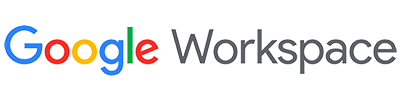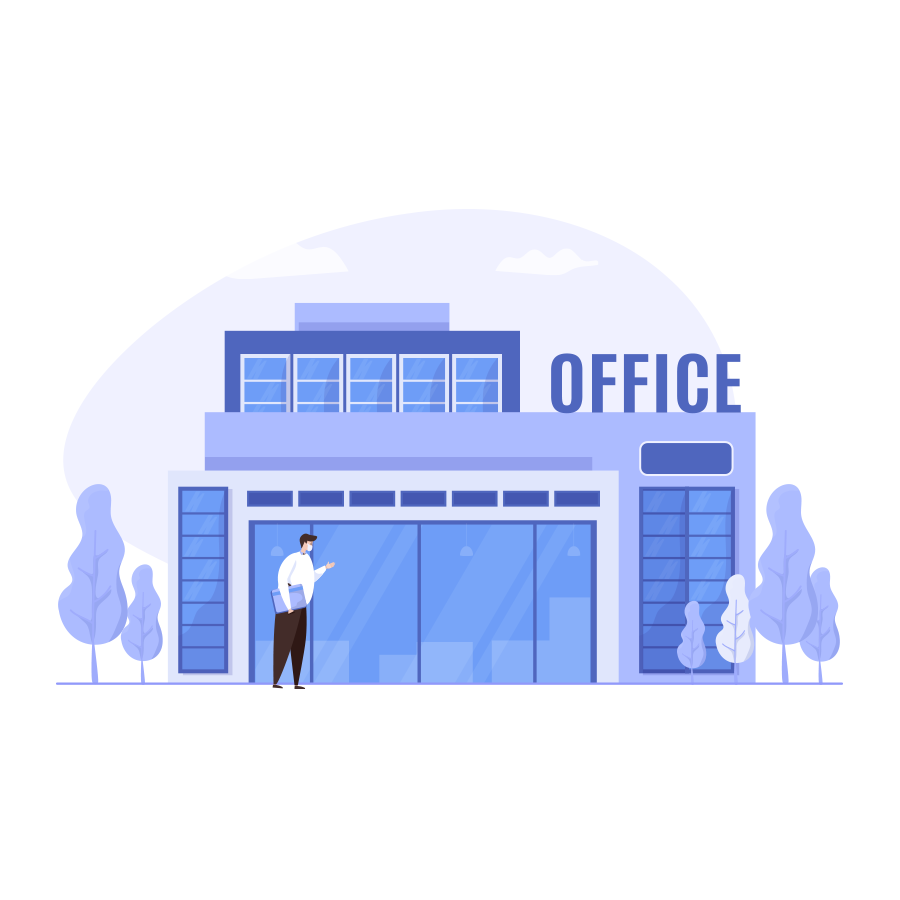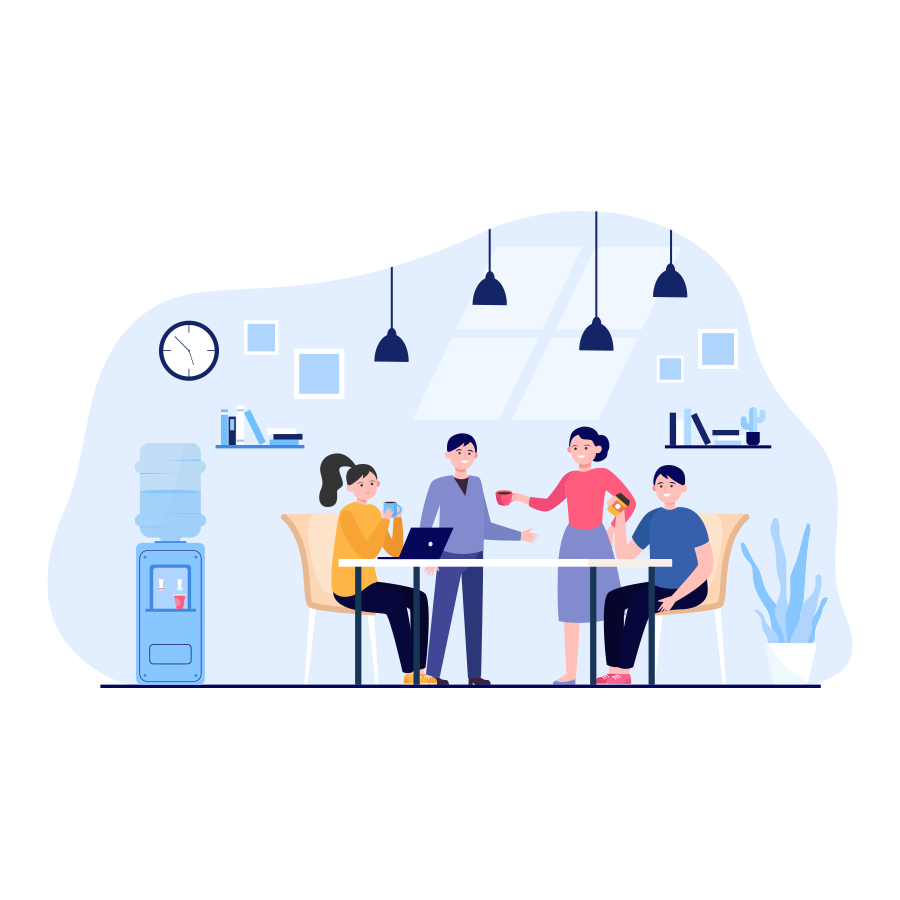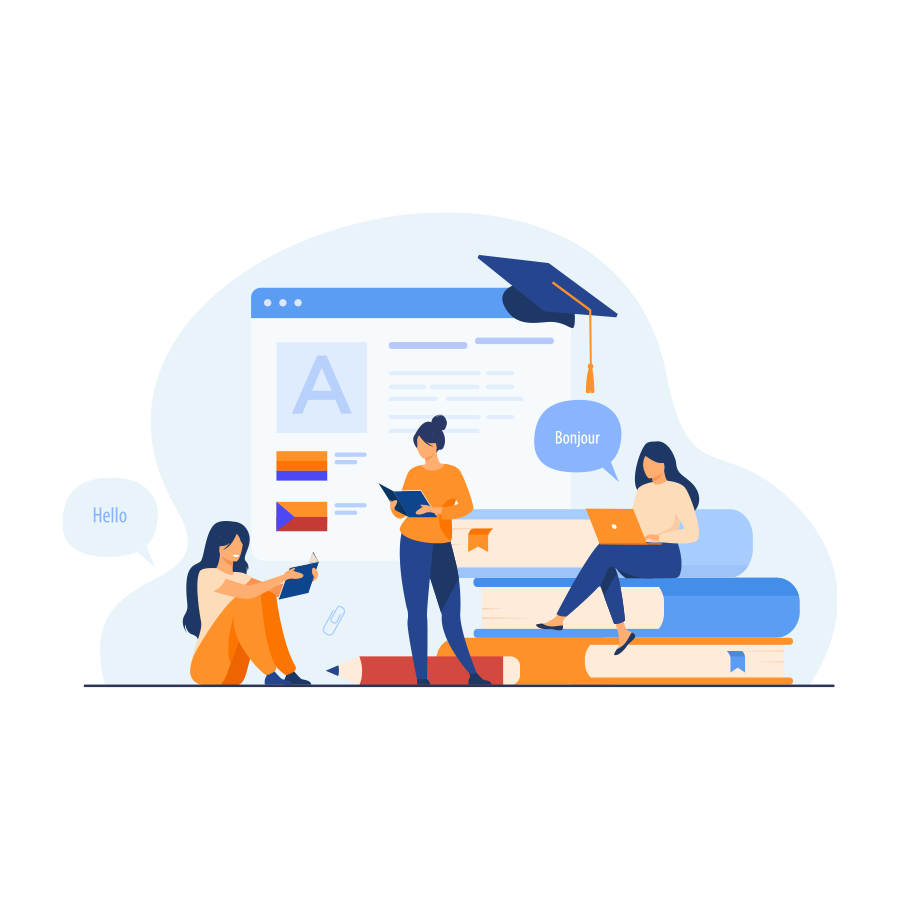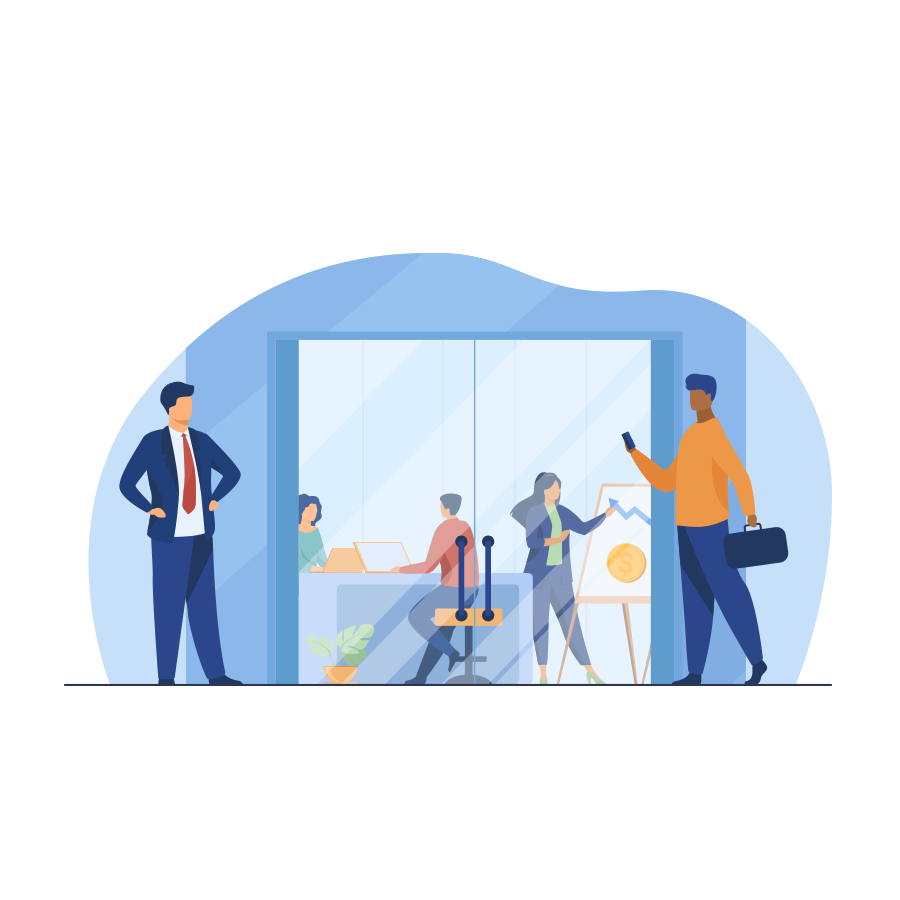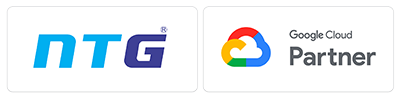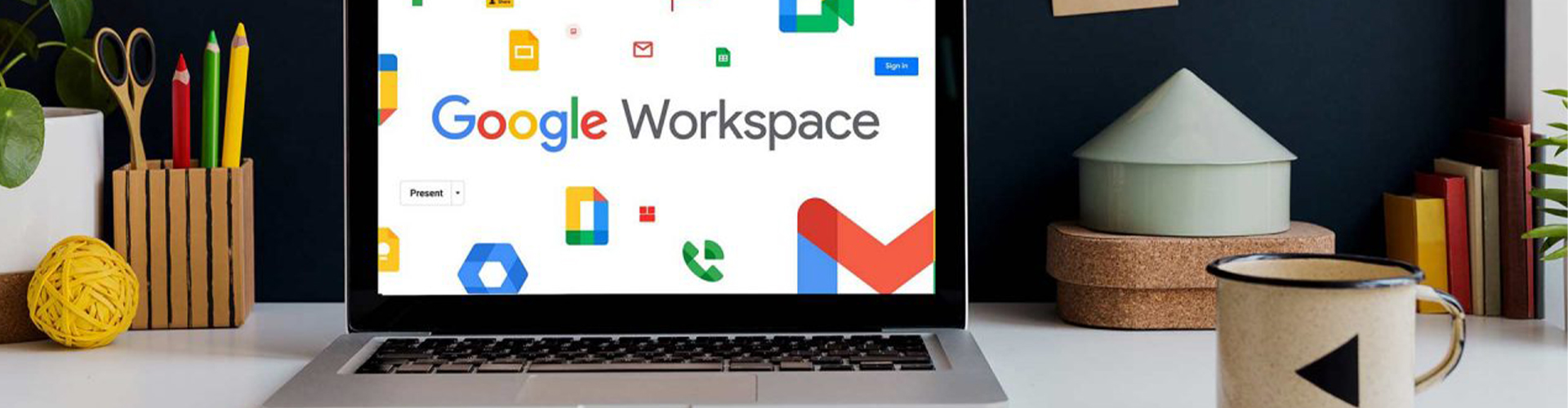5 bước giúp bạn bắt đầu trải nghiệm Google Workspace nhanh chóng nhất
Với doanh nghiệp, quản trị viên (Admin) sẽ là người nắm quyền quản lý toàn bộ. Vậy nên việc thiết lập cấu hình hay tạo tài khoản mới cho mọi người cũng là những công việc của quản trị viên.
Việc sử dụng những ứng dụng của Google như là Gmail, Drive, Docs, Sheets là rất quen thuộc với người dùng văn phòng. Tuy nhiên, khi thiết lập tài khoản Google Workspace mới cho doanh nghiệp, có thể bạn sẽ gặp vài trở ngại. Vì vậy, ở bài viết này, chúng tôi xin được hướng dẫn các bước đơn giản để bạn có thể bắt đầu sử dụng Google Workspace.
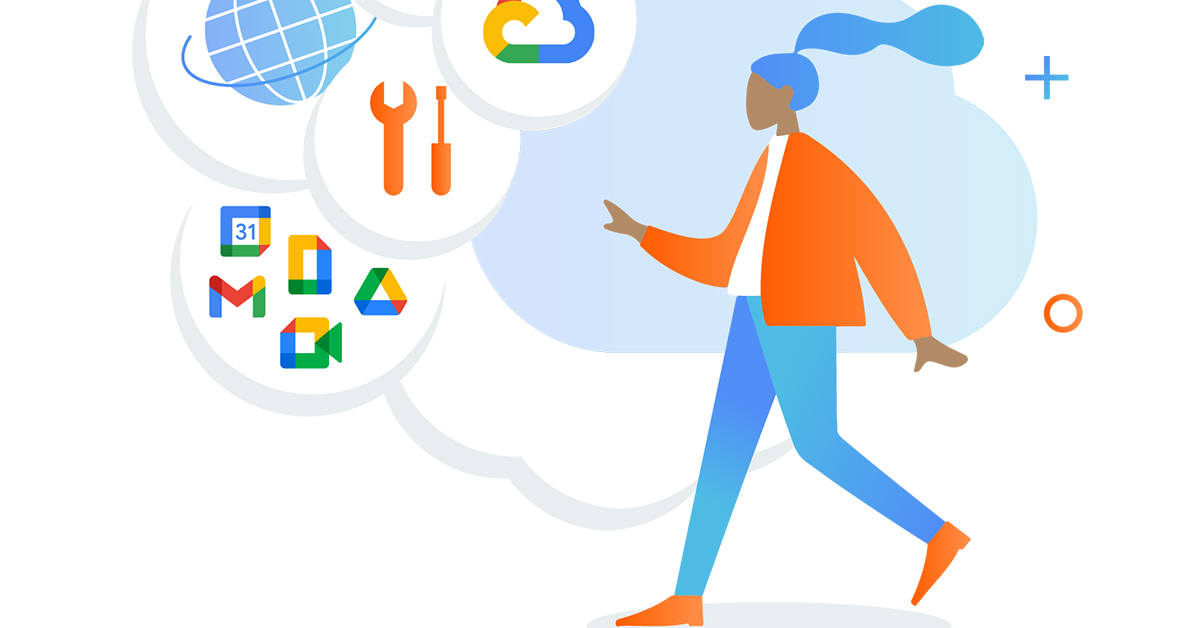
5 bước giúp bạn dễ dàng triển khai Google Workspace
Bước 1: Cài đặt Chrome (nếu bạn chưa có) và đăng nhập
Các ứng dụng của Google Workspace hoạt động tốt trên hầu hết các trình duyệt web như Opera, Firefox, Edge,... Nhưng với Google Chrome, một số tính năng nâng cao truy cập ngoại tuyến cho Gmail và Calendar mới có thể sử dụng được. Vậy nên, bước đầu tiên là bạn hãy tải xuống Chrome và đăng nhập tài khoản Google của mình.
Sau khi đăng nhập vào tài khoản Google Workspace, hãy cho phép đồng bộ hóa được thiết lập. Thiết lập này cho phép các cài đặt, lưu trữ, lịch sử hay trang đánh dấu của bạn được đồng bộ hệ thống. Nó cho phép bạn có thể có trải nghiệm nhất quán khi đăng nhập tài khoản Workspace của mình trên các thiết bị khác nhau. Dù là máy tính để bàn hay laptop, hoặc hệ điều Windows hay macOS, đồng bộ hóa cũng sẽ giúp bạn có sự quen thuộc khi sử dụng.
Bước 2: Cài đặt Google Drive for Desktop
Một phần mềm tiện ích của Google giúp bạn nhanh chóng đồng bộ hóa và truy cập nội dung trực tiếp từ PC hay Mac của bạn. Bạn có thể duyệt, mở và lưu các tệp được lưu trữ trên Google Drive giống như sử dụng trên nền website. Ứng dụng này giúp bạn sử dụng Drive dễ dàng hơn không chỉ với các ứng dụng Workspace mà còn với các ứng dụng cài đặt cục bộ.
Đơn cử như bạn có thể tạo một tài liệu Microsoft Word, Excel trên máy tính và sau đó lưu file vào Google Drive. Drive for Desktop cho phép bạn duyệt và làm việc với các tệp Google Docs, Sheet và Slides.
Bước 3: Bật Google Meet và Chat trong Gmail
Gmail hoàn toàn có thể là trung tâm giao tiếp không chỉ cho email mà trong các cuộc trò chuyện hoặc cuộc họp trực tuyến. Đó là nhờ vào sự tích hợp của Google Meet và Chat.
Để tích hợp, hãy làm theo hướng dẫn sau:
Cài đặt => Xem tất cả cài đặt => Trò chuyện và Gặp gỡ (Chat and Meet) => đánh dấu chọn Google Trò chuyện và Hiển thị phần Gặp gỡ trong menu chính => Lưu thay đổi.
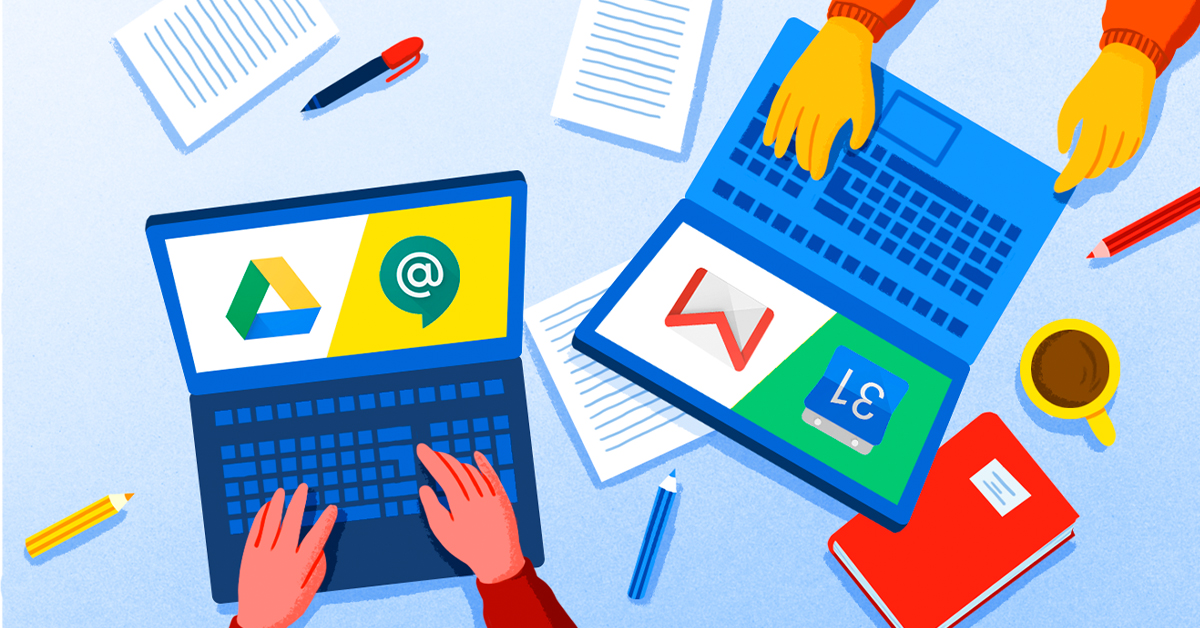
5 bước giúp bạn dễ dàng triển khai Google Workspace
Bước 4: Định múi giờ và đặt giờ làm việc trong Google Calendar
Đặt đúng múi giờ và giờ làm việc chính xác luôn là một điều rất quan trọng. Nếu có sự sai lệch về thời gian, rất có thể sẽ khiến bạn mắc phải những sai sót. Hoặc có thể khiến bạn được mời tham gia những cuộc họp vào những thời điểm không phù hợp.
Để đặt lại múi giờ và chỉnh lại giờ, hãy làm như sau:
- Cài đặt => Múi giờ và chọn múi giờ
- Cài đặt => Giờ làm việc & Vị trí => Bật Giờ làm việc để đặt giờ làm việc hàng ngày.
Bước 5: Tổng quát về Google Drive
Trong giao diện Google Drive, có hai vùng mà bạn có thể dùng để lưu trữ dữ liệu. Đó là My Drive (thuộc quyền quản lý của chính bạn) và Shared Drives, là nơi chứa các mục được chia sẻ với các cấp truy cập được giới hạn bởi quyền truy cập của từng thành viên.
Nếu muốn tạo một thư mục hoặc tài liệu mới khi ở Drive, bạn hãy chọn New (hoặc Mới). Nó sẽ xổ ra một mục gồm các tùy chọn để bạn chọn vào tạo tài liệu mình muốn. Các tùy chọn bao gồm Tải Tệp lên, Tải Thư mục lên, tạo Thư mục, tạo Google Tài Liệu, Google Trang tính, Google Trang trình bày,...
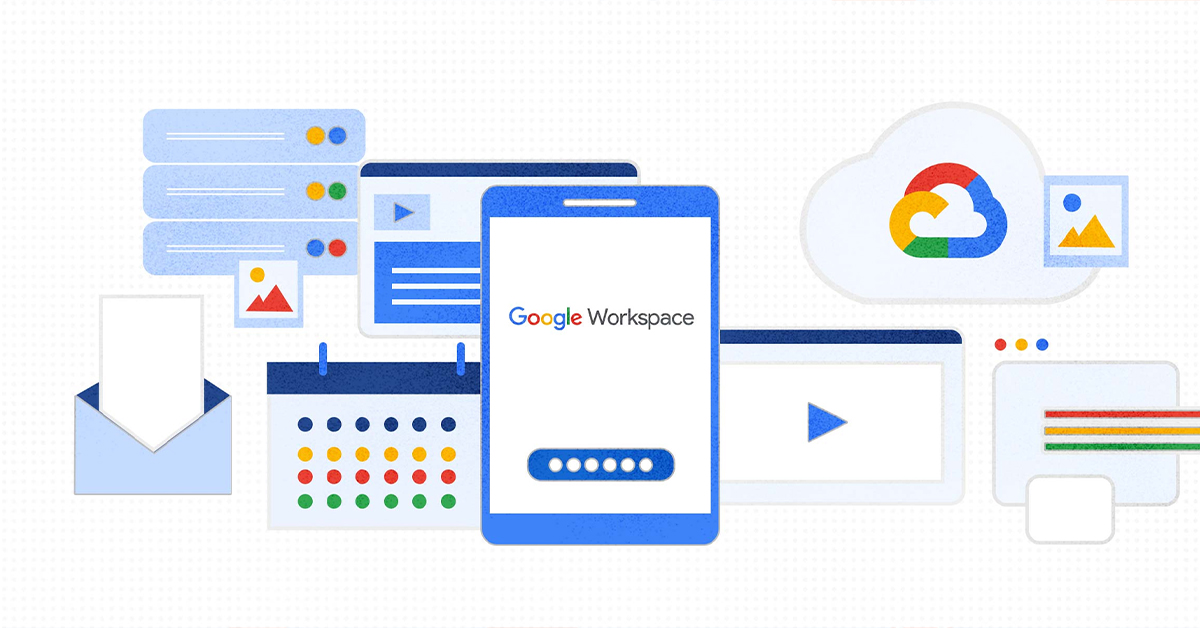
5 bước giúp bạn dễ dàng triển khai Google Workspace
Các tính năng và đảm bảo của Google Workspace
Khi đã thiết lập và tham gia Google Workspace là bạn đã tham gia các dịch vụ cộng tác và nhắn tin mạnh mẽ của Google. Đặc biệt, bạn có thể trải nghiệm các đảm bảo và tính năng như:
- Luôn luôn hỗ trợ qua email và điện thoại (24h/7 ngày)
- Đảm bảo 99,9% thời gian hoạt động
- Thêm dung lượng tùy theo gói sử dụng
- Khả năng kết nối và tương tác với Microsoft Outlook
- Nhiều tính năng cấp doanh nghiệp khác tùy thuộc vào từng gói.
NTG Việt Nam là đối tác chính thức cung cấp các sản phẩm của Google tại Việt Nam. Để nhận được hỗ trợ và tư vấn nhanh nhất, quý khách vui lòng liên hệ qua hotline: 0906.066.640.
==========================================
CÔNG TY CỔ PHẦN CÔNG NGHỆ NTG VIỆT NAM
Địa chỉ: CS1: 49 Trung Kính, Cầu Giấy, Hà Nội
CS2: P618 block C khu chung cư Phạm Viết Chánh, số 79 đường Phạm Viết Chánh, P19, quận Bình Thạnh, Tp. HCM
Hotline: 0906.066.640
Email: contact@ntg.com.vn